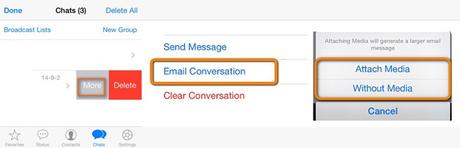WhatsApp es una aplicación de mensajería muy popular que ofrece una forma conveniente de conectarse con familiares, amigos y otros. ¿Alguna vez te has enfrentado a la situación de querer transferir WhatsApp a un nuevo iPhone? De hecho, WhatsApp proporciona una forma perfecta de realizar copias de seguridad de chats y archivos adjuntos importantes en WhatsApp en su nuevo iPhone 12/12 Pro / 12 Pro Max / 12 mini, iPhone 11/11 Pro / 11 Pro Max, iPhone XS / XS Max / XR / X o iPad. ¿Pero como hacerlo? Ahora puede aprender 5 formas sencillas de transferir WhatsApp a un nuevo iPhone en este tutorial.
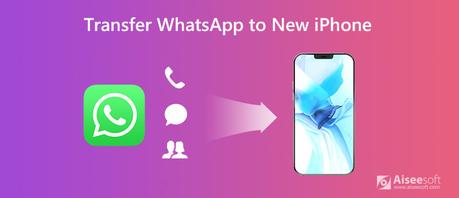
Parte 1. Trasnfiere datos de WhatsApp con la mejor herramienta de transferencia.
Con los dos primeros métodos, podrá transferir WhatsApp de un iPhone a otro. ¿Qué pasa si no encuentra las conversaciones necesarias? Por varias razones, es posible que no pueda obtener los mensajes de WhatsApp y sus archivos adjuntos copiados en el nuevo dispositivo iOS. Aquí le recomendamos la transferencia de WhatsApp profesional para ayudarlo a transferir WhatsApp a un nuevo iPhone 12 o modelos anteriores. Puedes descargarlo de manera gratuita y probarlo.
Paso 1. Descargar WhatsApp Transfer para iOS
Descargue este increíble software de tranferencia de datos de WhatsApp para iPhone en su ordenador a través del botón de descarga derriba. Inicie iPhone Transfer y selecciona WhatsApp Transfer en la interfaz principal.
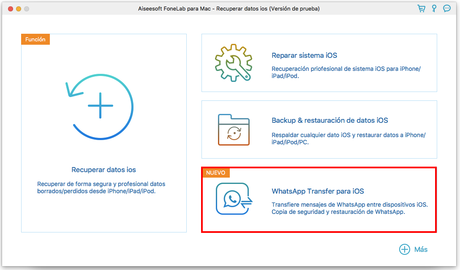
Paso 2. Conecte su iPone al ordenador.
Después haga clic en Transferencia de dispositivo a dispositivo. Conecte su antiguo iPhone y el nuevo al ordenador a través de un cable USB.
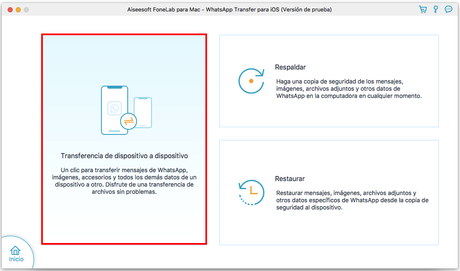
Paso 3. Transferir WhatsApp entre iPhones
Una vez que se detecten sus iPhones, puede confirmar los dispositivos de origen y destino.
Después, haga clic en el botón iniciar transferencia. Mientras utiliza WhatsApp Transfer, no tiene que preocuparse por la pérdida de datos. Todos los mensajes y archivos adjuntos de WhatsApp se transferirán de forma segura.
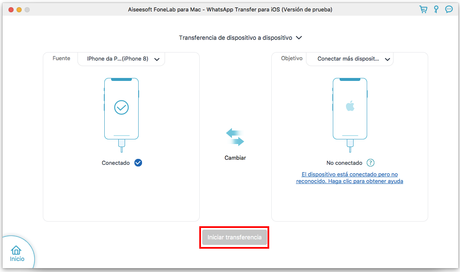
Además de transferir datos de WhatsApp, también puede usar Aiseesoft WhatsApp Transfer para hacer una copia de seguridad de sus valiosos mensajes, fotos, videos, audio y otros archivos adjuntos en WhatsApp. Si elimina accidentalmente algunos mensajes importantes, puede ver y restaurar los datos exactos del archivo de respaldo con precisión.
Parte 2. Traspase los mensajes de WhatsApp al iphone 12 con iCloud.
Como antiguo usuario de iOS, es posible que con frecuencia tenga la necesidad de transferir archivos entre diferentes dispositivos, especialmente cuando compra un nuevo iPhone. Todos sabemos que iCloud puede ayudarlo a realizar copias de seguridad de todo tipo de datos de iOS en su servicio en la nube. Cuando actualiza a un nuevo iPhone, puede usar iCloud para sincronizar todos los datos del antiguo iPhone con el nuevo. El primer método le mostrará cómo transferir mensajes de WhatsApp de iPhone a iPhone con iCloud.
Paso 1. Desbloquee su antiguo iPhone y abra la aplicación Configuración. Toque su cuenta de Apple (que debería ser la primera opción) y luego elija iCloud. Después, habilite la opción de iCloud Backup. Si no tiene una copia de seguridad reciente, puede tocar la opción Hacer copia de seguridad ahora para iniciar el proceso.
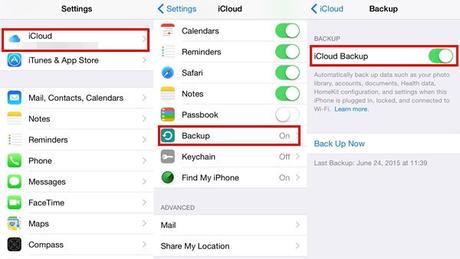
Paso 2. Cuando tenga la copia de seguridad de WhatsApp, puede encender su nuevo iPhone e iniciar sesión en la misma cuenta de iCloud. El iPhone detectará la nueva copia de seguridad y sincronizará todos los datos de la copia de seguridad de iCloud. De esta manera, podrá transferir fácilmente WhatsApp a un nuevo iPhone.
Con este método, puede transferir WhatsApp desde un iPhone a un nuevo iPhone. Sin embargo, debe sincronizar todas las copias de segruidad de iCloud con su nuevo dispositivo iOS. Si solo desea restaurar los mensajes de WhatsApp a un nuevo iPhone, no le recomendamos esta opción.
Parte 3. Transporte WhatsApp de iPhone a iPhone a través de la copia de seguridad del chat
Es muy similar al método anterior, puede usar el aspecto de copia de seguridad de iCloud de WhatsApp para transfer WhatsApp a un teléfono nuevo. Puede consultar los pasos detallados a continuación:
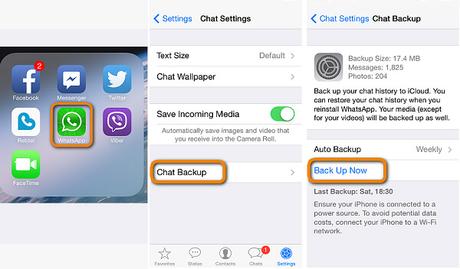
Paso 1: Encienda su antiguo iPhone y abra WhatsApp.
Paso 2. Toque la opción Configuración y luego elija la opción Copia de seguridad de chat en la configuración de Chat
Paso 3. Aquí puede encontrar un botón Hacer copia de seguridad ahora. Toque para hacer una copia de seguridad de todos los mensajes en el servidor iCloud de WhatsApp.
Paso 4. Desbloquea tu nuevo iPhone 12/12 Pro / 12 Pro Max / 12 mini o iPhone 11 / XS / X / 8 y abre WhatsApp.
Paso 5 .Inicie sesión en la misma cuenta de WhatsApp y restaure todos sus mensajes de chat anteriores en este nuevo dispositivo.
Toque Aceptar para confirmar la operación para transferir WhatsApp a un nuevo iPhone.
Parte 4. Use iTunes para cambiar WhatsApp a un nuevo iPhone
Cuando sepa que puede transferir WhatsApp a un nuevo iPhone con iCloud, puede comenzar a preguntarse si iTunes puede hacer lo mismo. iTunes te permite hacer una copia de seguridad de tus datos y luego restaurarlos en cualquier otro dispositivo iOS.
Por lo tanto, puede confiar en iTunes para copiar el historial de WhatsApp en un teléfono nuevo. Siga estos pasos para conocer más detalles:
Paso 1: Inicie la última versión de iTunes en su computadora y conecte su antiguo iPhone.
Paso 2: Cuando vea que el ícono de su iPhone aparece en la interfaz, haga clic en él e ingrese a la página «Resumen».
Paso 3:Haga clic en el botón «Copia de seguridad ahora» en la sección «Copia de seguridad».
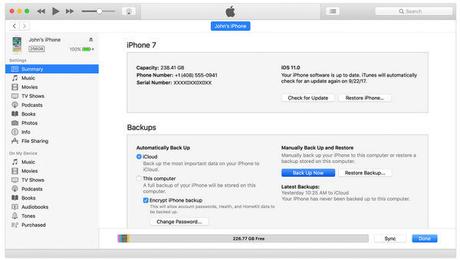
Paso 4.Cuando se haya realizado una copia de seguridad de todos los mensajes de WhatsApp, desconecte el iPhone antiguo y conecte el nuevo.
iTunes reconocerá el nuevo iPhone. Y esta vez debe elegir la opción «Restaurar copia de seguridad«. Luego, podrá transferir WhatsApp a su nuevo iPhone 12/11 / XS / X / 8.
Parte 5. Enviar chats de WhatsApp por correo electrónico desde el iPhone antiguo.
Si sus mensajes de WhatsApp no están adjuntos con muchas fotos o videos, puede usar el correo electrónico para transferirlos del dispositivo iOS antiguo al iPhone nuevo. Este método le permite enviar chats selectivos por correo electrónico con facilidad.
Paso 1. Encienda su antiguo iPhone y abra WhatsApp.
Paso 2.Seleccione el chat de WhatsApp que desea compartir con el correo electrónico. Desliza el chat y elige la opción «Más».
Paso 3. Toque «Conversación por correo electrónico» en la configuración del chat. Una ventana emergente le preguntará si desea adjuntar medios. Ingrese la dirección de correo electrónico del remitente y comience a transferir mensajes de WhatsApp al nuevo iPhone. Toca «Listo» para enviar la conversación. Cuando inicia sesión en la cuenta de correo electrónico en el nuevo iPhone, puede obtener los datos transferidos de WhatsApp.
En el caso de querer hacerlo de un iPhone a un Android, deberá hacerlo así: